9 spôsobov, ako chrániť svoje cloudové úložisko
Správy Webové Služby / / January 04, 2021
Cloudové úložisko je neuveriteľne populárne a je ťažké nájsť niekoho, kto ho nepoužíva - na prenos dát, ukladanie záloh alebo výmenu pracovných súborov. A aj keď sa to zdá byť veľmi pohodlné, nezabudnite na bezpečnosť. Tu je príklad, ako zvýšiť zabezpečenie vášho účtu a zabrániť krádeži dát.
1. Používajte silné heslá a dvojstupňové overenie
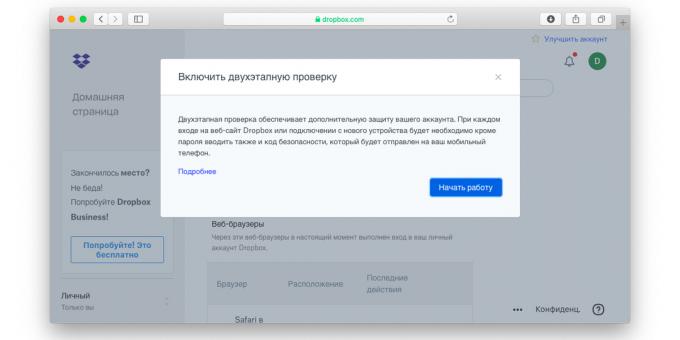
Najzrejmejším tipom na zaistenie bezpečnosti vašich údajov a účtu je vytvorenie zložitého a dlhého hesláktoré sa nedajú uhádnuť ani použiť správcovia hesiel. Ak je to možné, povoľte tiež dvojfaktorovú autentifikáciu - áno, môže sa to zdať prehnané, ale útočníkom to sťaží život.
2. Skontrolujte, kto má prístup k súborom a priečinkom
Dropbox, OneDrive a ďalšie disky Google sú vynikajúce, pretože vám umožňujú rýchle zdieľanie súborov a celých priečinkov s kolegami a priateľmi. Používatelia tretích strán k nim však môžu tiež získať prístup, ak omylom nájdu odkaz alebo získajú prístup k účtu, s ktorým ste ho zdieľali.
Preto odkazy nezverejňujte na verejnom mieste (napríklad dokonca vo svojom účte na sociálnych sieťach) ak je zatvorený), zatvorte prístup k priečinkom, keď už ich nebudete potrebovať, a odoberte kontakty prístup. Rovnako môžete nakonfigurovať automatické deaktivovanie zdieľaných odkazov tak, aby po stanovenom čase už k súboru nemali prístup ďalší používatelia.
3. Vyčistite nedávno odstránené súbory
Väčšina cloudových služieb má niečo ako kôš, kde sa všetko odstránené ukladá na určité časové obdobie - pre prípad, že by ste si to rozmysleli. Preto sa pri mazaní dôležitých súborov (napríklad dokumentov s osobnými údajmi) uistite, že ste ich úplne odstránili a neposielali do koša.
4. Sledujte pripojené účty a aplikácie
Aj keď sa útočníkovi nepodarí získať prístup k účtu cez predné dvere, môže sa pokúsiť získať prístup prostredníctvom aplikácie tretej strany, ktorá má prístup k účtu. Aj keď sa zdá byť vhodné nastaviť synchronizáciu s kalendárom a poštou, váš účet je zraniteľnejší. Preto odmietnite prístup k aplikáciám, ktoré často nepoužívate.
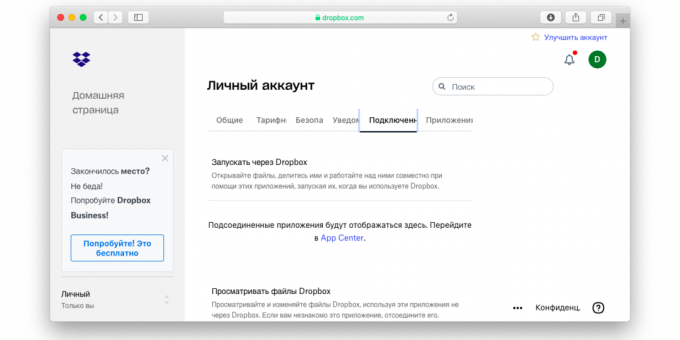
Umiestnenie nastavenia závisí od služby, ktorú používate. Napríklad v Dropboxe musíte kliknúť na ikonu profilu → „Nastavenia“ → „Pripojené“.
5. Nastaviť upozornenia
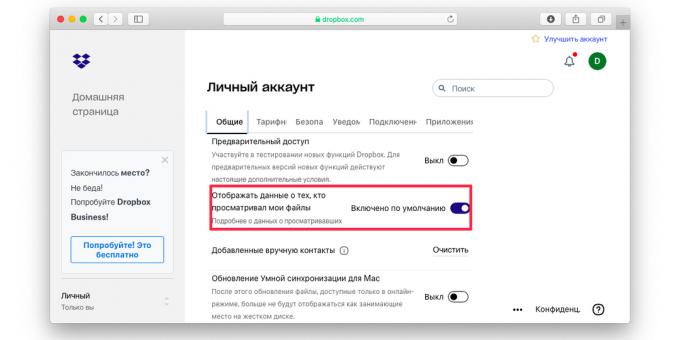
Cloudové služby vám predvolene zasielajú upozornenia na dôležité udalosti vrátane prihlásenia do účtu z nového zariadenia. Túto funkciu by ste nemali vypnúť, ak si chcete udržať kontrolu nad tým, čo sa deje. Môžete tiež nastaviť upozornenia, keď si niekto pozrie vaše súbory.
6. Zavrieť prístup k starým zariadeniam
Väčšina cloudových služieb vám poskytuje prístup z viacerých zariadení, takže sa uistite, že k nim majú prístup iba zariadenia, ktoré skutočne používate. Meníte notebook? Pred odstránením služby zo starého počítača sa nezabudnite odhlásiť zo svojho účtu - inak môže ďalší vlastník získať prístup k účtu, ak si program znova stiahne. Niektoré služby vám umožňujú zobraziť zoznam pripojených zariadení a získať z nich prístup na diaľku. Môže to robiť napríklad OneDrive.
7. Nastavte obnovenie záložného účtu
Možno ste si vytvorili účet v Dropboxe alebo iCloud už dlho a už si nepamätáte heslo z pošty určené ako prostriedok na zálohovanie vášho účtu. Alebo ste už zmenili svoje telefónne číslo a máte nakonfigurovanú obnovu SMS. Ak ste si nastavili bezpečnostné otázky, uistite sa, že to je niečo, čo viete iba vy, a odpoveď nenájdete ani za minútu od kontroly svojich sociálnych sietí.
8. Po dokončení používania tohto zariadenia sa odhláste
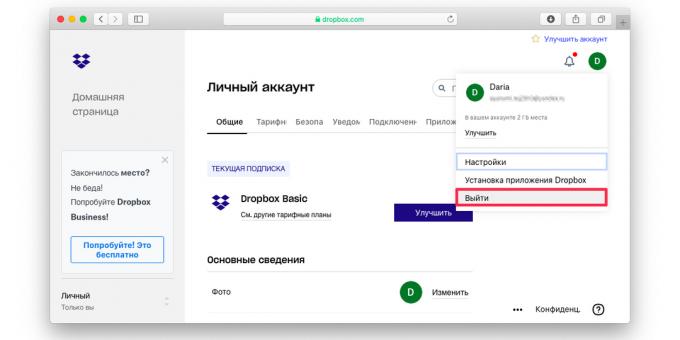
Platí to najmä pre zariadenia, ku ktorým má prístup niekoľko ľudí - napríklad počítač na univerzite alebo notebook, ktorý zdieľate so spolubývajúcim alebo s rodinou. Vo väčšine služieb kliknite na svoj profilový obrázok a vyberte možnosť „Odhlásiť sa“.
9. Postupujte podľa techniky
Dôležitá je aj fyzická ochrana. Uistite sa, že počítač, smartphone a ďalšie zariadenia, na ktorých ste prihlásení do svojho účtu, nespadnú do nesprávnych rúk. Niektoré služby vám umožňujú pridať ďalšiu vrstvu ochrany - napríklad pomocou kódu PIN, snímača odtlačkov prstov alebo tváre. Dokáže to napríklad Dropbox pre Android a iOS. Nebuďte tiež leniví a chráňte samotné zariadenie biometrickými údajmi alebo heslom - aj keď svoj notebook niekde len ťažko nosíte a zvyčajne na svoju návštevu nepozývate cudzincov.
Prečítajte si tiež🧐
- 10 cloudových úložísk, na ktoré by ste si mali dať pozor
- 35 funkcií Disku Google, vďaka ktorým je najlepším cloudovým úložiskom
- Sedem najlepších služieb na ukladanie vašich fotografií do cloudu



